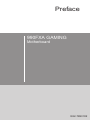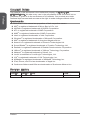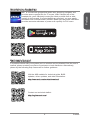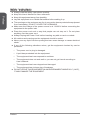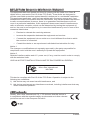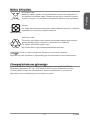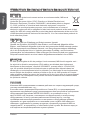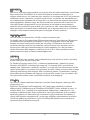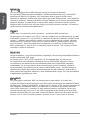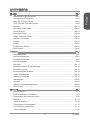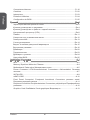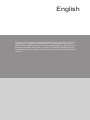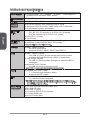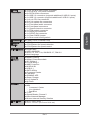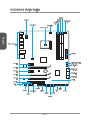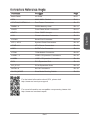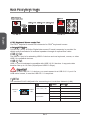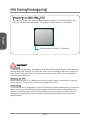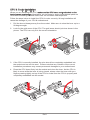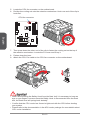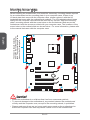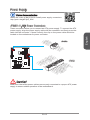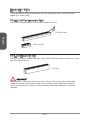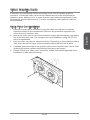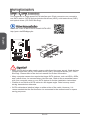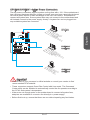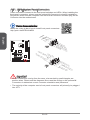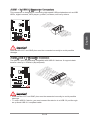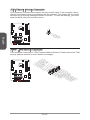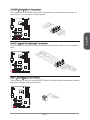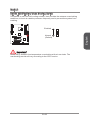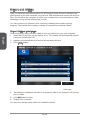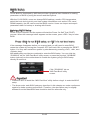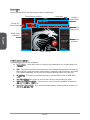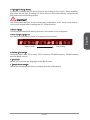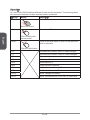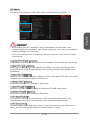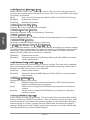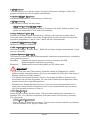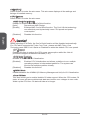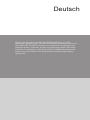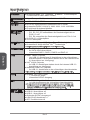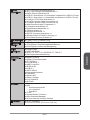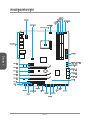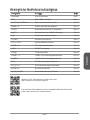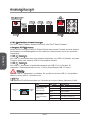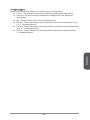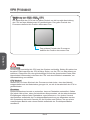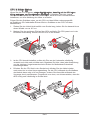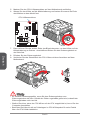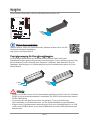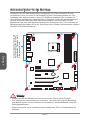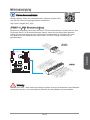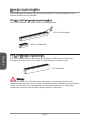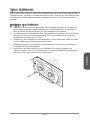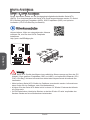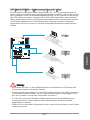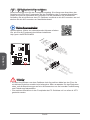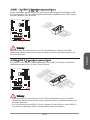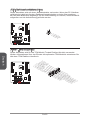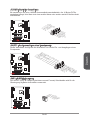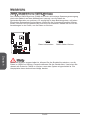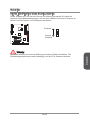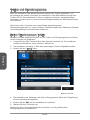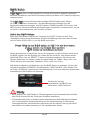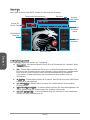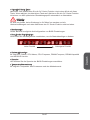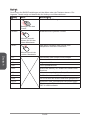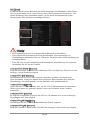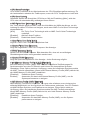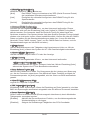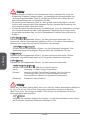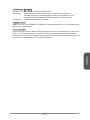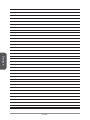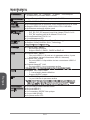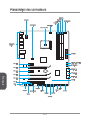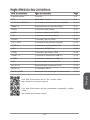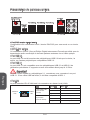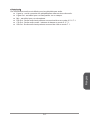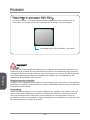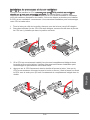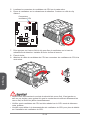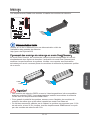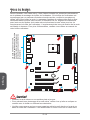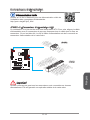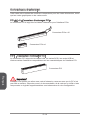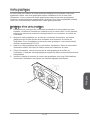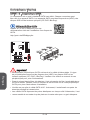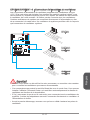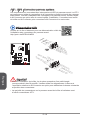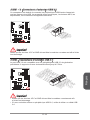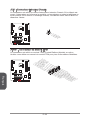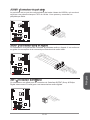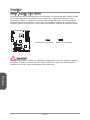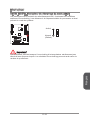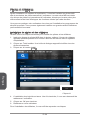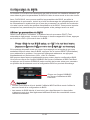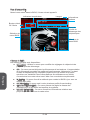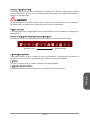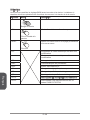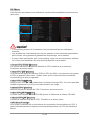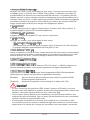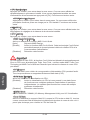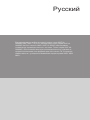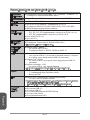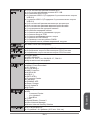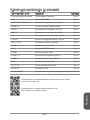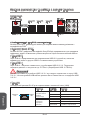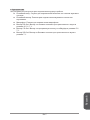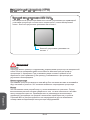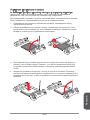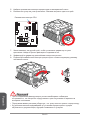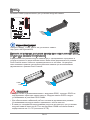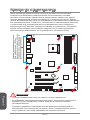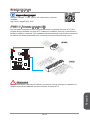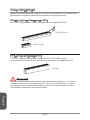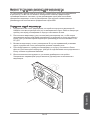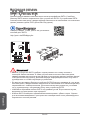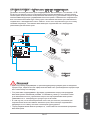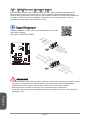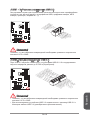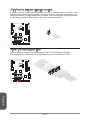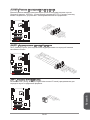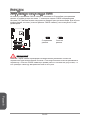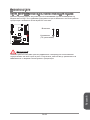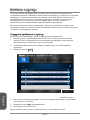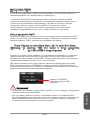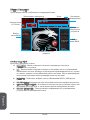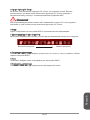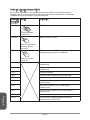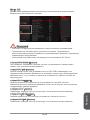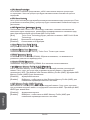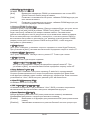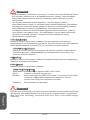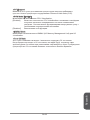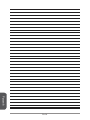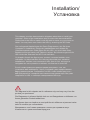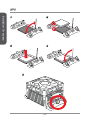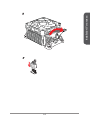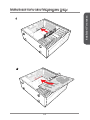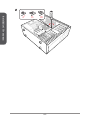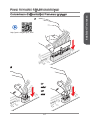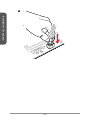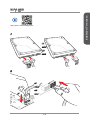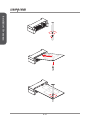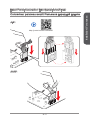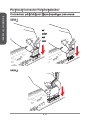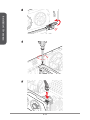MSI 990FXA GAMING Le manuel du propriétaire
- Catégorie
- Cartes mères
- Taper
- Le manuel du propriétaire
Ce manuel convient également à
La page est en cours de chargement...
La page est en cours de chargement...
La page est en cours de chargement...
La page est en cours de chargement...
La page est en cours de chargement...
La page est en cours de chargement...
La page est en cours de chargement...

viii
Preface
Preface
WEEE (Waste Electrical and Electronic Equipment) Statement
ENGLISH
To protect the global environment and as an environmentalist, MSI must
remind you that...
Under the European Union (“EU”) Directive on Waste Electrical and
13, 2005, products of “electrical and electronic equipment” cannot be
discarded as municipal wastes anymore, and manufacturers of covered
electronic equipment will be obligated to take back such products at the end of their
useful life. MSI will comply with the product take back requirements at the end of life
of MSI-branded products that are sold into the EU. You can return these products to
local collection points.
DEUTSCH
Gemäß der Richtlinie 2002/96/EG über Elektro- und Elektronik-Altgeräte dürfen
Elektro- und Elektronik-Altgeräte nicht mehr als kommunale Abfälle entsorgt werden.
MSI hat europaweit verschiedene Sammel- und Recyclingunternehmen beauftragt,
die in die Europäische Union in Verkehr gebrachten Produkte, am Ende seines
Zeitpunkt ausschliesslich an einer lokalen Altgerätesammelstelle in Ihrer Nähe.
FRANÇAIS
Au sujet de la directive européenne (EU) relative aux déchets des équipement
que les produits électriques et électroniques ne peuvent être déposés dans les
les points de collecte.
La page est en cours de chargement...
La page est en cours de chargement...
La page est en cours de chargement...
La page est en cours de chargement...
La page est en cours de chargement...
La page est en cours de chargement...
La page est en cours de chargement...
La page est en cours de chargement...
La page est en cours de chargement...
La page est en cours de chargement...
La page est en cours de chargement...
La page est en cours de chargement...
La page est en cours de chargement...
La page est en cours de chargement...
La page est en cours de chargement...
La page est en cours de chargement...
La page est en cours de chargement...
La page est en cours de chargement...
La page est en cours de chargement...
La page est en cours de chargement...
La page est en cours de chargement...
La page est en cours de chargement...
La page est en cours de chargement...
La page est en cours de chargement...
La page est en cours de chargement...
La page est en cours de chargement...
La page est en cours de chargement...
La page est en cours de chargement...
La page est en cours de chargement...
La page est en cours de chargement...
La page est en cours de chargement...
La page est en cours de chargement...
La page est en cours de chargement...
La page est en cours de chargement...
La page est en cours de chargement...
La page est en cours de chargement...
La page est en cours de chargement...
La page est en cours de chargement...
La page est en cours de chargement...
La page est en cours de chargement...
La page est en cours de chargement...
La page est en cours de chargement...
La page est en cours de chargement...
La page est en cours de chargement...
La page est en cours de chargement...
La page est en cours de chargement...
La page est en cours de chargement...
La page est en cours de chargement...
La page est en cours de chargement...
La page est en cours de chargement...
La page est en cours de chargement...
La page est en cours de chargement...
La page est en cours de chargement...
La page est en cours de chargement...
La page est en cours de chargement...
La page est en cours de chargement...
La page est en cours de chargement...
La page est en cours de chargement...
La page est en cours de chargement...
La page est en cours de chargement...
La page est en cours de chargement...
La page est en cours de chargement...
La page est en cours de chargement...
La page est en cours de chargement...
La page est en cours de chargement...
La page est en cours de chargement...
La page est en cours de chargement...
La page est en cours de chargement...
La page est en cours de chargement...
La page est en cours de chargement...

Merci d’avoir choisi une carte mère ATX de la série 990FXA GAMING (MS-
7893 v1.X). La série 990FXA GAMING est basée sur le chipset AMD
®
990FX
processeurs AMD
®
AM3/ AM3+, les cartes mère de la série 990FXA GAMING
professionnels qu’aux particuliers.

Français
Fr-2
Processeurs Support AMD
®
FX
TM
/ Phenom
TM
II/ Athlon
TM
II et Sempron
TM
processeurs pour AM3/ AM3+ socket
Hypertransport
Chipset AMD
®
Mémoire
supportée
Architecture mémoire double canal
Emplacements
d’extension
3x emplacements PCIe 2.0 x16
-
-
2x emplacements PCIe 2.0 x1
1x emplacement PCI
Multi-GPU
Support
Support 3-Way AMD
®
CrossFire
TM
Technology*
Support 2-Way NVIDIA
®
SLI
TM
Technology
* Support Windows 7 et Windows 8/ 8.1.
Stockage Chipset AMD
®
SB950
- 6x ports SATA 6Gb/s
- Support RAID 0, RAID1, RAID5 et RAID 10
USB Chipset AMD
®
SB950
- 14x ports USB 2.0 (8 ports sur le panneau arrière, 6 ports
disponibles via les connecteurs USB 2.0 internes)
Chipset VIA
®
VL806
- 2x ports USB 3.0 disponibles via les connecteurs USB 3.0
internes*
Chipset Asmedia
®
1142
- 2x ports USB 3.1 sur le panneau arrière
* Ces ports USB 3.0 ne supportent pas la fonction de récupération M-Flash.
Audio Realtek
®
ALC1150 Codec
-
- Support S/PDIF output
LAN Killer E2205 Gigabit LAN contrôleur*
- 1x port LAN sur le panneau arrière
* Le Killer Network Manager n’est actuellement disponibles que pour Windows 7 et
Windows 8/ 8.1. Les pilotes pris encharge pour d’autres systèmes d’exploitation
.
Connecteurs
sur le panneau
arrière
1x port PS/2 combo clavier/ souris
8x ports USB 2.0
2x ports USB 3.1
1x connecteur S/PDIF-Out optique
1x port LAN (RJ45)
6x prises audio OFC

Français
Fr-3
Connecteurs
internes
1x connecteur d’alimentation principal 24-pin ATX
1x connecteur d’alimentation 8-pin ATX 12V
6x connecteurs SATA 6Gb/s
3x connecteurs USB 2.0 (support 6 autres ports USB 2.0)
1x connecteurs USB 3.0 (support 2 autres ports USB 3.0)
1x connecteurs de ventilateurs de CPU 4-pin
2x connecteurs de ventilateurs de système 4-pin
2x connecteurs de ventilateurs de système 3-pin
1x connecteur audio avant
2x connecteurs panneau avant
1x connecteur intrusion châssis
1x connecteur du module TPM
1x connecteur de port Sérial
1x connecteur S/PDIF-Out
1x interrupteur de démarrage en mode ralenti
I/O Contrôleur Chip contrôleur Fintek 71878
Moniteur de
matériel
Détection de la température du CPU/ du système
Détection de la vitesse du ventilateur du CPU/ du système
Le contrôle de la vitesse du ventilateur du CPU/ du système
Fonctions
BIOS
UEFI AMI BIOS
ACPI 5.0, PnP 1.0a, SM BIOS 2.7, DMI 2.0
Multi-langue
Fonctions
spéciales
Military Class 4
Military Class Essentials
OC Genie 4
CLICK BIOS 4
AMD CrossFire
NVIDIA SLI
USB 3.1
SATA 6Gb/s
Command Center
Fast Boot
GAMING APP
Super Charger
Live Update 6
M-Flash
Logiciel Pilotes
MSI
- Command Center
- Live Update 6
- Fast Boot
7-ZIP
Sound Blaster Cinema 2
Killer Network Manager
Norton Internet Security Solution
Dimension Dimensions ATX
12 in. x 9.6 in. (30.5 cm x 24.4 cm)

Français
Fr-4
Présentation des connecteurs
Panneau
arrière
CPU Socket
CPUFAN
DIMM2
JUSB4
JPWR1
SATA1_2
JAUD1
JUSB1
JTPM1
DIMM1
JPWR2
JCI1
SYSFAN1
JBAT1
SATA5_6
JUSB3
JFP2
JFP1
PCI_E1
PCI_E2
PCI_E3
PCI_E4
PCI_E5
SYSFAN2
SYSFAN3
JUSB2
JCOM1
PCI1
SYSFAN4
SATA3_4
SLOW_MODE
DIMM3
DIMM4
JSP1

Français
Fr-5
Guide référence des connecteurs
Nom du connecteur Type du connecteur Page
Panneau arrière Ports I/O Fr-6
CPU AM3/ AM3+ Socket Fr-8
JAUD1 Connecteur audio avant Fr-21
JBAT1 Cavalier d’effacement CMOS Fr-22
JCI1 Connecteur intrusion châssis Fr-20
JCOM1 Connecteur de port sérial Fr-21
JFP1, JFP2 Connecteurs de panneau système Fr-18
JSP1 Connecteur S/PDIF-Out Fr-21
JTPM1 Connecteur de module TPM Fr-20
JUSB4 Connecteurs d'extension USB 3.0 Fr-19
PCI1 Emplacements d’extension PCI Fr-14
SLOW_MODE Interrupteur de démarrage en mode ralenti Fr-23
http://www.msi.com/cpu-support/
visiter
http://www.msi.com/test-report/

Français
Fr-6
Présentation du panneau arrière
Port PS/2 combo clavier/ souris
Combinaison d'un connecteur souris / clavier DIN PS/2 pour une souris ou un clavier
PS/2
®
.
S/PDIF-Out optique
Ce connecteur S/PDIF (Sony et Philips Digital Interconnect Format) est utilisé pour la
Port USB 2.0
souris, ou d’autres périphériques compatibles USB 2.0.
Port USB 3.1
Le port USB 3.1 est compatible avec les périphériques USB 2.0 et USB 3.0 de
Important
USB 3.1. Si un câble USB est utilisé, il doit être compatible USB 3.1.
Port LAN
LINK/ACT
LED
SPEED
LED
LED Etat de LED Description
Link/ Activity LED
(LED de lien/
activité)
Eteint Non relié
Jaune Relié
Clignote Activité de donnée
Speed LED
(LED de vitesse)
Eteint Débit de 10 Mbps
Vert Débit de 100 Mbps
Orange Débit de 1 Gbps
Ligne-In
Ligne-Out
Mic
Port USB 2.0
Port LAN
Port PS/2 Combo
clavier/ souris
Port USB 2.0
Port USB 3.1
RS-Out
CS-Out
SS-Out
S/PDIF-Out
optique
Port USB 2.0 Port USB 2.0

Français
Fr-7
Ports Audio
Ces connecteurs audio sont utilisés pour les périphériques audio.
Ligne Out : est utilisé pour un haut-parleur ou un casque.
Mic : est utilisé pour un microphone.
RS-Out : Sortie audio haut-parleurs surround arrières en mode 4/ 5.1/ 7.1.
CS-Out : Sortie audio centre / caisson de basse en mode 5.1/ 7.1.
SS-Out : Sortie audio haut-parleurs surround de côté en mode 7.1.

Français
Fr-8
Important
toujours que le système de refroidissement fonctionne correctement pour protéger le
d’améliorer la dissipation de la chaleur.
Remplacement du processeur
la sécurité du processeur.
Overclocking
des caractéristiques du constructeur n’est toutefois pas recommandée. Nous ne
garantissons pas les dommages et risques causés par les utilisations non prévues par
les caractéristiques d’origine du produit.
Le triangle jaune est l'indicateur la broche 1
Présentation du processeur AM3/ AM3+
Sur le processeur, un triangle jaune assiste l'alignement du processeur sur la
carte mère. Le triangle jaune est l'indicateur de la broche 1 du processeur.
Processeur

Français
Fr-9
Installation du processeur et de son ventilateur
d'appliquer une couche de pâte thermique sur le CPU avant d'installer le ventilateur
le CPU et son ventilateur correctement. Une mauvaise installation peut endommager
votre CPU et carte mère.
Le CPU ne s’y installe que dans le position correcte.
3. Si le CPU est correctement installé, les pins sont complètement intégrés dans
endommager en permanence votre carte mère.
le CPU avec la main pour qu’il soit correctement et complètement intégré dans la
douille.

Français
Fr-10
d’abord.
Important
oeil sur vos doigts, parce qu’une fois que le crochet de sécurité est déconnecté du
votre système.
sur l’installation du ventilateur de CPU.
Connecteur
ventilateur CPU
carte mère.

Français
Fr-11
Mémoire
DIMM1
DIMM2
DIMM3
DIMM4
Démonstration vidéo
l'installation des modules de mémoire.
http://youtu.be/76yLtJaKlCQ
Placement des modules de mémoire en mode Dual Channel
En mode Dual Channel, les modules de mémoire peuvent transmettre et recevoir
simultanément deux lignes de données. L’activation du mode Dual Channel peut
de ce mode.
DIMM1
DIMM3
DIMM1
DIMM2
DIMM3
DIMM4
Important
Les modules de mémoire DDR3 ne sont ni interchangeables ni rétrocompatibles
DDR3 dans les emplacements DIMM DDR3.
mémoire de même type et de même capacité en mode Dual Channel.
Du fait des ressources utilisées par le chipset, le système ne proposera que 31 Go
de mémoire, et non 32 Go, lorsque tous les emplacements DIMM seront occupés
par des modules de mémoire de 8 Go.

Français
Fr-12
Avant d’installer votre carte mère, il faut d’abord installer les entretoises nécessaires
sur le plateau de montage du boîtier de l’ordinateur. Si le boîtier de l’ordinateur est
votre boîtier ordinateur.
Important
contact avec le boîtier en utilisant les entretoises.
dans le boîtier de l’ordinateur. Cela entraînerait un court-circuit sur la carte mère.
Les ports d’entrée et de sortie
doivent être positionnés vers l’arrière
du boîtier. Ils doivent s’aligner avec
les trous du panneau d’entrée et de
sortie arrière.

Français
Fr-13
Connecteurs d’alimentation
Démonstration vidéo
l’installation des connecteurs d’alimentation.
http://youtu.be/gkDYyR_83I4
connecteur. Si ceci est bien fait, le clip du câble d’alimentation est alors connecté au
connecteur d’alimentation de la carte mère.
13.+3.3
V
1.+3.3
V
14.-12V
2.+3.3V
15.Ground
3.Ground
16.PS-ON#
4.+5V
17.Ground
5.Ground
18.Ground
6.+5V
19.Ground
7.Ground
22.+5V
10.+12V
20.Res
8.PWR OK
23.+5V
11. +12 V
21.+5V
9.5VSB
24.Ground
12.+3.3V
7.+12V
3.
Ground
5.+12V
1.
Ground
8.+12V
4
.Ground
6.+12V
2.Ground
JPWR2
JPWR1
Important

Français
Fr-14
Connecteurs d’extension
Cette carte mère contient de nombreux connecteurs pour les cartes d’extension, telles
que les cartes graphiques ou les cartes audio.
Le connecteur PCIe supporte les cartes d'extension pour l'interface PCIe.
Connecteur PCIe x16
Connecteur PCIe x1
PCI1 : Connecteur d’extension PCI
Le connecteur PCI supporte les cartes LAN, les cartes SCSI, les cartes USB et
d’autres cartes d'extension compatibles avec les caractéristiques de l'interface PCI.
Connecteur PCI
Important

Français
Fr-15
Carte graphique
La carte mère peut utiliser la partie graphique intégrée au processeur mais peut
également utiliser une carte graphique externe installée sur l'un de ses ports
d’extension. Une ou plusieurs cartes graphiques externes peuvent grandement
améliorer les performances graphiques du système. Pour une compatibilité parfaite,
nous vous recommandons d’utiliser des cartes graphiques MSI.
Installation d'une carte graphique
1.
l’ordinateur.
2.
graphiques de la carte devant être orientées vers l’extérieur du boîtier de
l’ordinateur. Pour l'installation d'une seule carte graphique, il est recommandé
d'utiliser l'emplacement PCI_E2.
3.
4.
l’ordinateur. Certaines cartes graphiques exigent un câble venant directement de
l’alimentation.
5.

Français
Fr-16
Connecteurs internes
disques SSD et des lecteurs optiques (CD/ DVD/ Blu-Ray).
Démonstration vidéo
démonstration vidéo de l’installation d’un disque dur
SATA.
http://youtu.be/RZsMpqxythc
SATA6
SATA5
SATA2
SATA1
SATA4
SATA3
Important
De nombreux périphériques SATA ont besoin d’un câble d’alimentation. Ce type
de périphériques comprend les disques durs (HDD), les disques SSD et les
périphériques pour plus d’informations.
SATA pour plus d’instructions d’installation.
données pendant la transmission.
Les câbles SATA disposent de prises identiques sur chaque côté. Néanmoins, il est
recommandé de connecter la prise plate sur la carte mère pour un gain d’espace.

Français
Fr-17
Les connecteurs d’alimentation du ventilateur supportent les ventilateurs de type
+12V. Si la carte mère est équipée d’un moniteur du matériel système intégré, vous
quel connecteur de ventilateur système.
1.Ground
2.Speed Contro
l
3.Sense
4.NC
1.Ground
2.+12V
3.Sense
4.Speed Contro
l
CPUFAN
SYSFAN1/
SYSFAN2
1
.
G
r
o
u
n
d
2
.
+
1
2
V
3
.
N
o
U
s
e
SYSFAN3/
SYSFAN4
Important
pour connaître les ventilateurs processeur recommandés.
installer l’utilitaire Command Center qui contrôlera automatiquement la vitesse du
ventilateur en fonction de la température.
l’alimentation du boîtier.
ventilateur.

Français
Fr-18
JFP1, JFP2 : Connecteur panneau système
Ces connecteurs se connectent aux interrupteurs et LED du panneau avant. Le JFP1
est conforme au guide de conception de la connectique d'entrée et sortie du panneau
Démonstration vidéo
l’installation des connecteurs du panneau avant.
http://youtu.be/DPELIdVNZUI
1.+
3.-
10.No Pin
5.-
Reset S
witch
HDD LE
D
P
ower Switch
P
ower LED
7.+
9.Reserved
8.-
6.+
4.-
2.+
JFP1
1.Ground
3.Suspend LE
D
5.Power LE
D
7.No Pin
8.+
6.-
4.+
2.-
Buzzer
Speaker
JFP2
Important
Sur les connecteurs du boîtier, les broches marquées d'un petit triangle
l’explication relative au M-Connector en option pour déterminer la bonne orientation
et position des connecteurs.
La majorité des connecteurs sur le panneau avant du boîtier d’ordinateur sont

Français
Fr-19
que les disques durs USB, les appareils photo numériques, les lecteurs MP3, les
imprimantes, les modems et les appareils similaires.
1
0
.
N
C
8
.
G
r
o
u
n
d
6
.
U
S
B
1
+
4
.
U
S
B
1
-
2
.
V
C
C
1
.
V
C
C
3
.
U
S
B
0
-
5
.
U
S
B
0
+
7
.
G
r
o
u
n
d
9
.
N
o
P
i
n
Important
tout dommage.
JUSB4 : Connecteurs d’extension USB 3.0
Le port USB 3.0 est compatible avec les périphériques USB 2.0 de génération
5.
USB3_TX_C_DN
4.Ground
3.USB3_RX_DP
2.USB3_RX_DN
1.Power
10.Ground
9. +USB2.0
8. -USB2.0
7.Ground
6.USB3_TX_C_DP
20.No Pin
19.Power
18.USB3_RX_DN
17.USB3_RX_DP
16.Ground
15.USB3_TX_C_DN
14.USB3_TX_C_DP
13.Ground
12.USB2.0 -
11. +
USB2.0
Important
d’éviter tout dommage.
3.0.
La page est en cours de chargement...
La page est en cours de chargement...
La page est en cours de chargement...
La page est en cours de chargement...
La page est en cours de chargement...
La page est en cours de chargement...
La page est en cours de chargement...
La page est en cours de chargement...
La page est en cours de chargement...
La page est en cours de chargement...
La page est en cours de chargement...
La page est en cours de chargement...
La page est en cours de chargement...
La page est en cours de chargement...
La page est en cours de chargement...
La page est en cours de chargement...
La page est en cours de chargement...
La page est en cours de chargement...
La page est en cours de chargement...
La page est en cours de chargement...
La page est en cours de chargement...
La page est en cours de chargement...
La page est en cours de chargement...
La page est en cours de chargement...
La page est en cours de chargement...
La page est en cours de chargement...
La page est en cours de chargement...
La page est en cours de chargement...
La page est en cours de chargement...
La page est en cours de chargement...
La page est en cours de chargement...
La page est en cours de chargement...
La page est en cours de chargement...
La page est en cours de chargement...
La page est en cours de chargement...
La page est en cours de chargement...
La page est en cours de chargement...
La page est en cours de chargement...
La page est en cours de chargement...
La page est en cours de chargement...
La page est en cours de chargement...
La page est en cours de chargement...
La page est en cours de chargement...
La page est en cours de chargement...
La page est en cours de chargement...
La page est en cours de chargement...
La page est en cours de chargement...
La page est en cours de chargement...
La page est en cours de chargement...
La page est en cours de chargement...
La page est en cours de chargement...
La page est en cours de chargement...
La page est en cours de chargement...
La page est en cours de chargement...
La page est en cours de chargement...
La page est en cours de chargement...
La page est en cours de chargement...
La page est en cours de chargement...
La page est en cours de chargement...
La page est en cours de chargement...
La page est en cours de chargement...
-
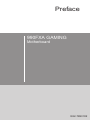 1
1
-
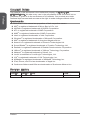 2
2
-
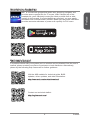 3
3
-
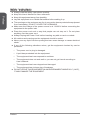 4
4
-
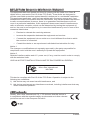 5
5
-
 6
6
-
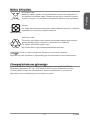 7
7
-
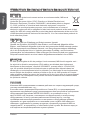 8
8
-
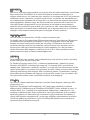 9
9
-
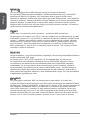 10
10
-
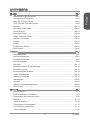 11
11
-
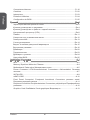 12
12
-
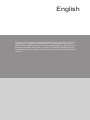 13
13
-
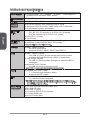 14
14
-
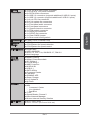 15
15
-
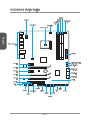 16
16
-
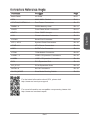 17
17
-
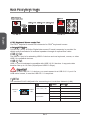 18
18
-
 19
19
-
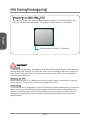 20
20
-
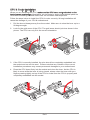 21
21
-
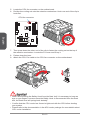 22
22
-
 23
23
-
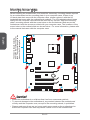 24
24
-
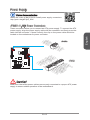 25
25
-
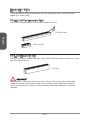 26
26
-
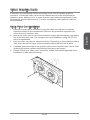 27
27
-
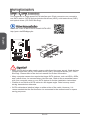 28
28
-
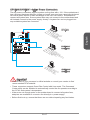 29
29
-
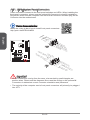 30
30
-
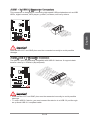 31
31
-
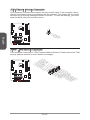 32
32
-
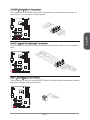 33
33
-
 34
34
-
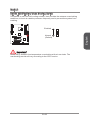 35
35
-
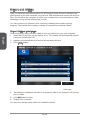 36
36
-
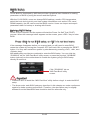 37
37
-
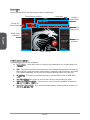 38
38
-
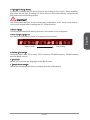 39
39
-
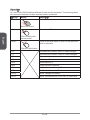 40
40
-
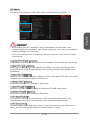 41
41
-
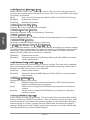 42
42
-
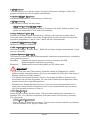 43
43
-
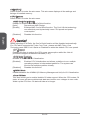 44
44
-
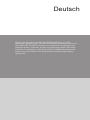 45
45
-
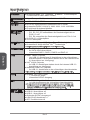 46
46
-
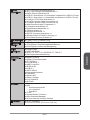 47
47
-
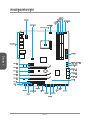 48
48
-
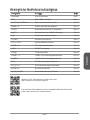 49
49
-
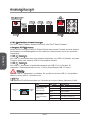 50
50
-
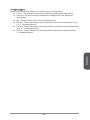 51
51
-
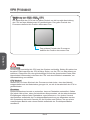 52
52
-
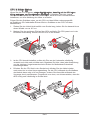 53
53
-
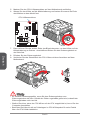 54
54
-
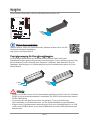 55
55
-
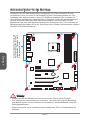 56
56
-
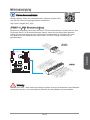 57
57
-
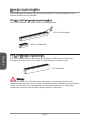 58
58
-
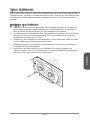 59
59
-
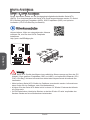 60
60
-
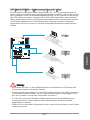 61
61
-
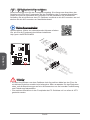 62
62
-
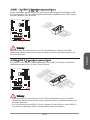 63
63
-
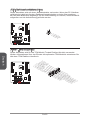 64
64
-
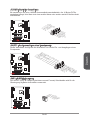 65
65
-
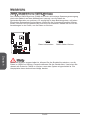 66
66
-
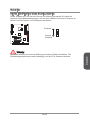 67
67
-
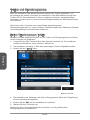 68
68
-
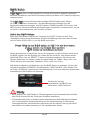 69
69
-
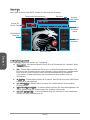 70
70
-
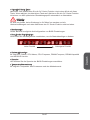 71
71
-
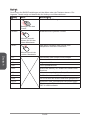 72
72
-
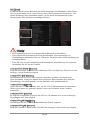 73
73
-
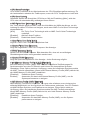 74
74
-
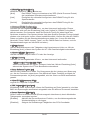 75
75
-
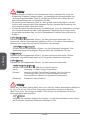 76
76
-
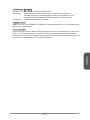 77
77
-
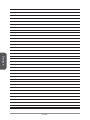 78
78
-
 79
79
-
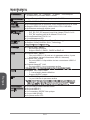 80
80
-
 81
81
-
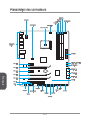 82
82
-
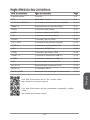 83
83
-
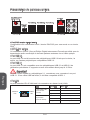 84
84
-
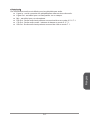 85
85
-
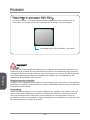 86
86
-
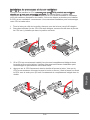 87
87
-
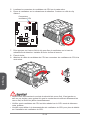 88
88
-
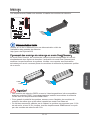 89
89
-
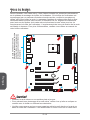 90
90
-
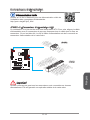 91
91
-
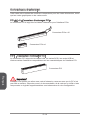 92
92
-
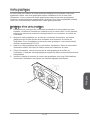 93
93
-
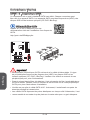 94
94
-
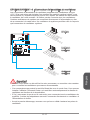 95
95
-
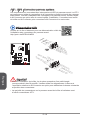 96
96
-
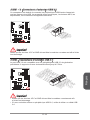 97
97
-
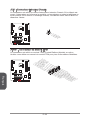 98
98
-
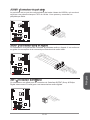 99
99
-
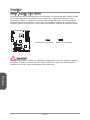 100
100
-
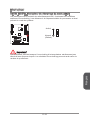 101
101
-
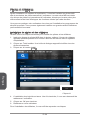 102
102
-
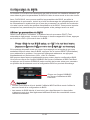 103
103
-
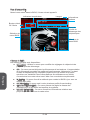 104
104
-
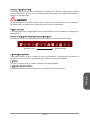 105
105
-
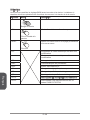 106
106
-
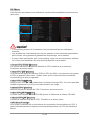 107
107
-
 108
108
-
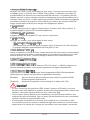 109
109
-
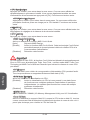 110
110
-
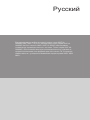 111
111
-
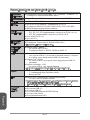 112
112
-
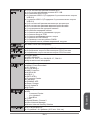 113
113
-
 114
114
-
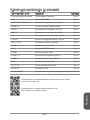 115
115
-
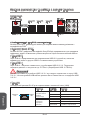 116
116
-
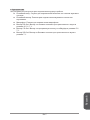 117
117
-
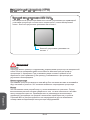 118
118
-
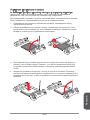 119
119
-
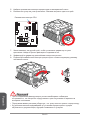 120
120
-
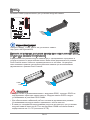 121
121
-
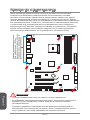 122
122
-
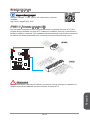 123
123
-
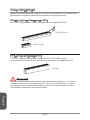 124
124
-
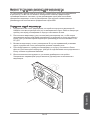 125
125
-
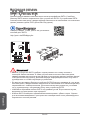 126
126
-
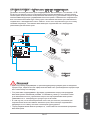 127
127
-
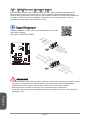 128
128
-
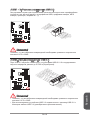 129
129
-
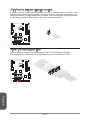 130
130
-
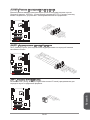 131
131
-
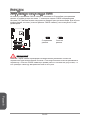 132
132
-
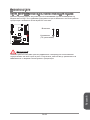 133
133
-
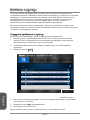 134
134
-
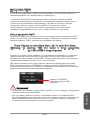 135
135
-
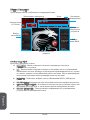 136
136
-
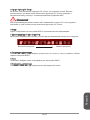 137
137
-
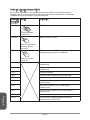 138
138
-
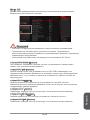 139
139
-
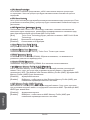 140
140
-
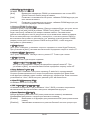 141
141
-
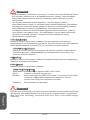 142
142
-
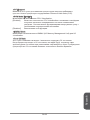 143
143
-
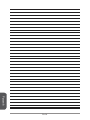 144
144
-
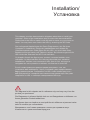 145
145
-
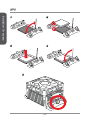 146
146
-
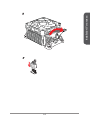 147
147
-
 148
148
-
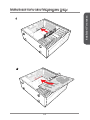 149
149
-
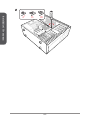 150
150
-
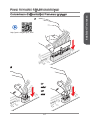 151
151
-
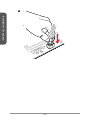 152
152
-
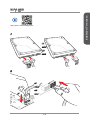 153
153
-
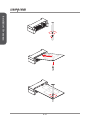 154
154
-
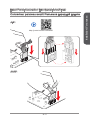 155
155
-
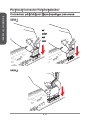 156
156
-
 157
157
-
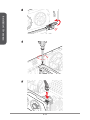 158
158
MSI 990FXA GAMING Le manuel du propriétaire
- Catégorie
- Cartes mères
- Taper
- Le manuel du propriétaire
- Ce manuel convient également à
dans d''autres langues
- English: MSI 990FXA GAMING Owner's manual
- Deutsch: MSI 990FXA GAMING Bedienungsanleitung
- русский: MSI 990FXA GAMING Инструкция по применению
Documents connexes
-
MSI 970 GAMING Le manuel du propriétaire
-
MSI 990FXA-GD65 serie Mode d'emploi
-
MSI 990FXA-GD65 Le manuel du propriétaire
-
MSI 990FXA-GD65 Le manuel du propriétaire
-
MSI 970A SLI Krait Edition Le manuel du propriétaire
-
MSI MS-7900 1.0 Le manuel du propriétaire
-
MSI 970A-G43 Le manuel du propriétaire
-
MSI MS-7919 Le manuel du propriétaire